
Фото: по лицензии pxhere.com Лучший подарок на любой праздник – это вещь, созданная специально для виновника торжества. Отличным сюрпризом станет фото календарь, сделанный своими руками. Изготовить его можно с помощью различных программ и онлайн-сервисов – в статье расскажем про 3 из них и дадим краткие инструкции к каждому. А чтобы узнать больше вариантов, читайте подробную статью о том, как сделать календарь с фото.
Дизайн Календарей
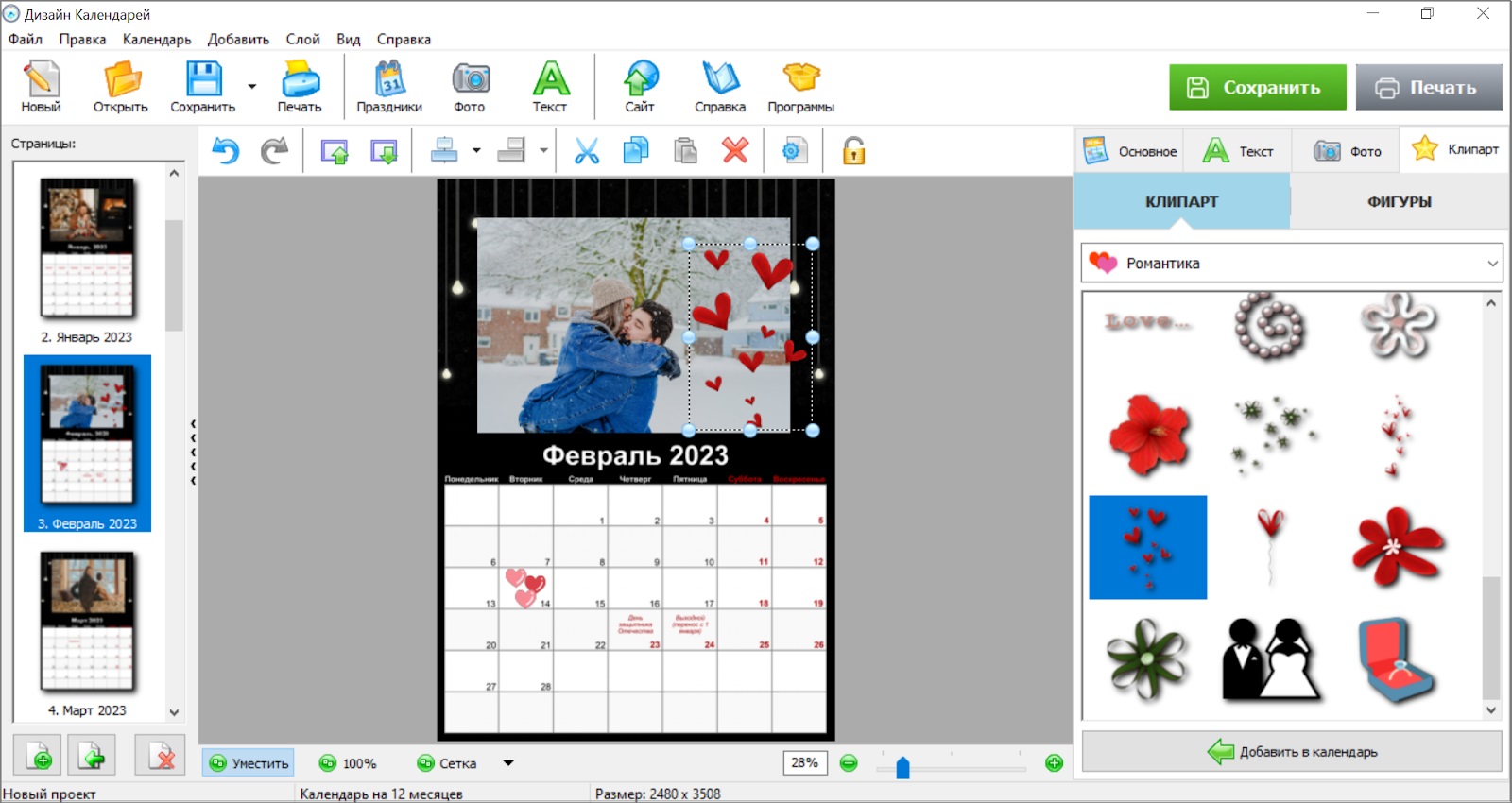
Если хотите быстро и без лишних усилий создать календарь – воспользуйтесь программой Дизайн Календарей. В ней вы сможете сделать календарь с фото самостоятельно всего за несколько минут. Для этого достаточно выбрать один из 300+ шаблонов, добавить свои фотографии и распечатать результат. Программа предлагает и ручные настройки. Вы можете добавлять свои праздники и памятные даты, менять фон, шрифт, вставлять картинки. В шаблонах можно менять все элементы, а для более продвинутых пользователей есть полностью ручной режим – «Календарь с нуля». Как создать календарь с помощью шаблонов:
- Установите программу, откройте ее и выберите «Новый проект».
- Укажите нужный тип календаря – настенный, перекидной, настольный. Есть варианты на год, на месяц и на неделю.
- Выберите любой понравившийся шаблон и добавьте в него свои фотографии, указав их на компьютере.
- Задайте параметры: дату отсчета, размер страницы и разрешение. Программа предлагает популярные стандартные размеры от 10х15 см и до листа А3, а при необходимости можно настроить собственный.
- Скорректируйте детали: поменяйте фон, оформление месяцев, отображение выходных и праздников, цвет надписей, шрифт.
- Обработайте фото: кадрируйте их, добавьте тени, рамки, маски. Добавьте клипарты и фигуры, особую дату.
- Сохраните результат как картинку, файл PDF или сразу распечатайте.
Дизайн Календарей – простая программа, в которой даже новичок может создать интересный проект. Вы быстро разберетесь с программой и сделаете уникальный календарь, который точно оценят друзья и близкие.
Как сделать календарь на 2023 год
Гугл Календарь
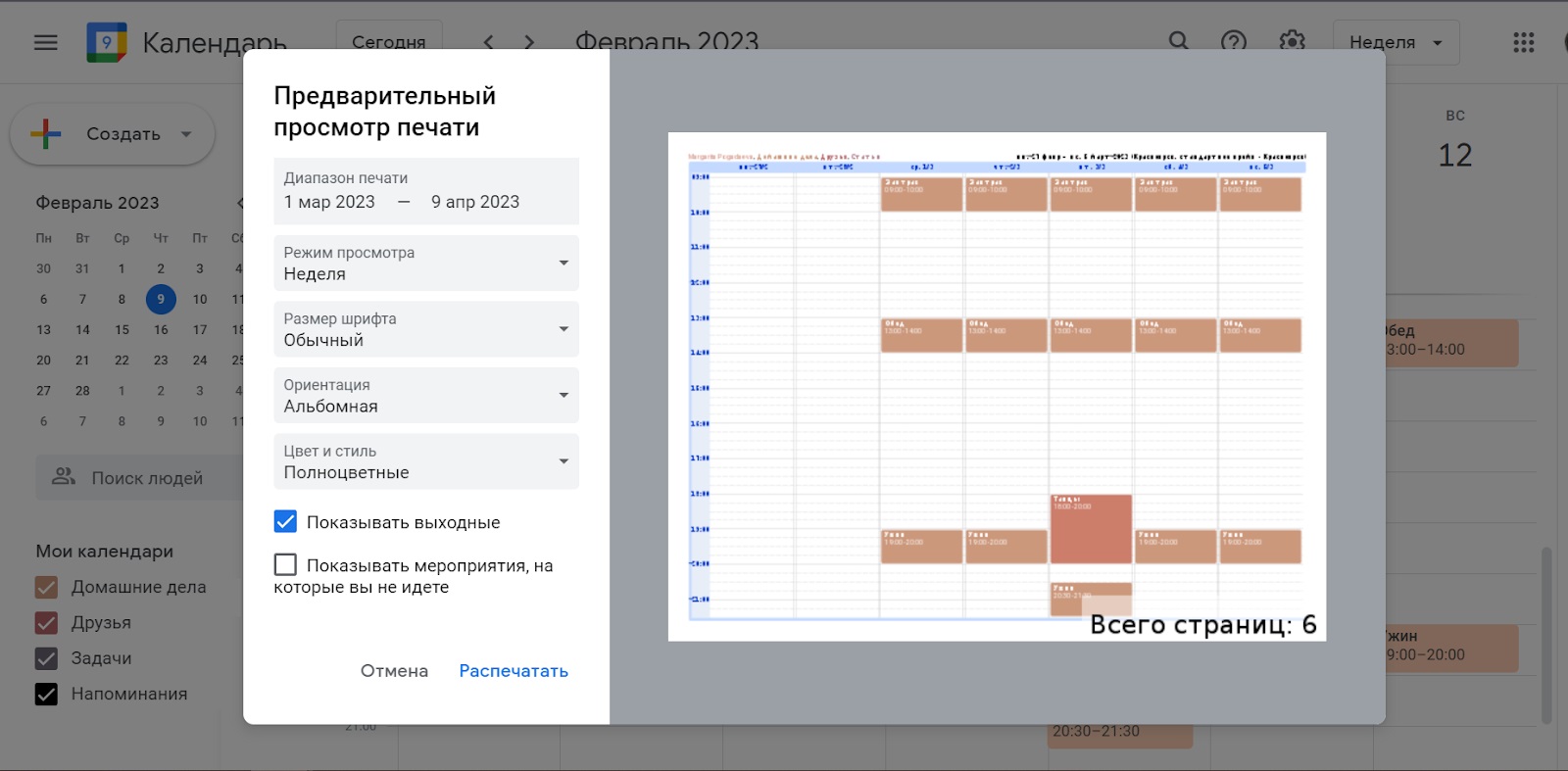
Бесплатный онлайн-сервис, доступный в любом браузере. Это удобный инструмент, чтобы планировать мероприятия, составлять список дел, ставить задачи. Его можно использовать онлайн и через мобильные приложения, а также сохранять в PDF и распечатывать.
В Google Календаре вы сможете настроить время мероприятий, добавить к ним описания, задать цвета. Раньше сервис позволял менять фоновые изображения, но затем эту функцию отключили. Поэтому создать календарь со своим фото в нем не получится.
Чтобы сделать календарь:
- Запустите браузер и войдите в аккаунт Google.
- Найдите сервис Google Календарь и откройте его.
- Кликните кнопку «Создать», добавьте информацию о дате и времени мероприятия, по желанию поменяйте цвета. Вставьте столько мероприятий, сколько считаете нужным.
- Нажмите значок настроек над календарем и среди опций выберите «Распечатать».
- В открывшемся окошке задайте диапазон печати, ориентацию страницы, стиль календаря.
- Выберите принтер и распечатайте или сохраните на ПК.
- Если захотите добавить в календарь фотографии и картинки – понадобится сторонний PDF-редактор.
Гугл Календарь бесплатный, его удобно использовать в качестве планера, но на этом преимущества заканчиваются. Зато его можно распечатать в подарок для школьника или студента, добавив разноцветное расписание занятий.
MS Publisher
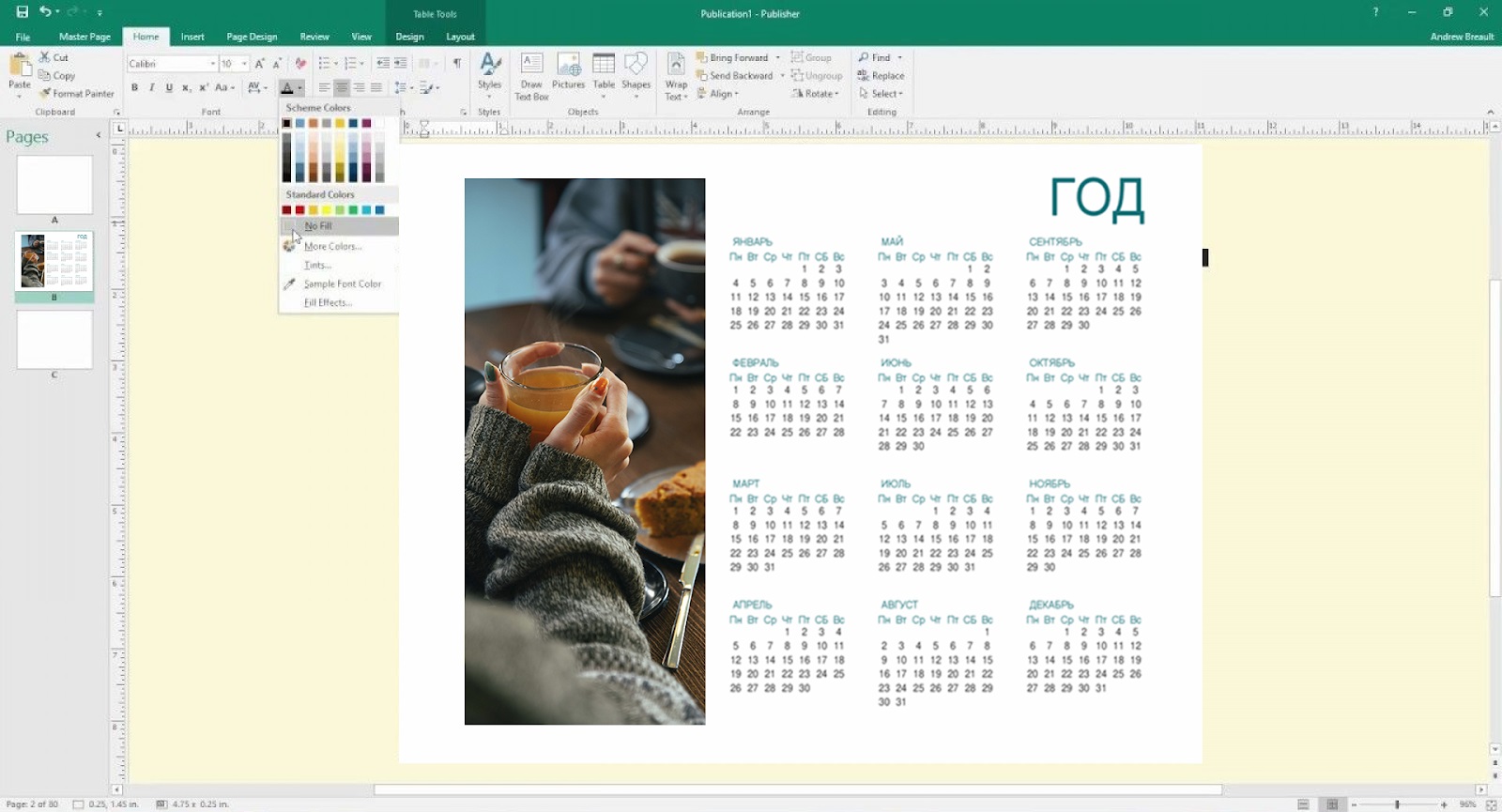
Приложение из пакета Microsoft Office. В нем можно сделать различную печатную продукцию: брошюры, визитки, календари и т.д. Publisher позволяет редактировать изображения и текст, использовать встроенные и внешние шаблоны.
Софт приобретается отдельно, в пакете Office 21 или по подписке Microsoft 365. Однако воспользоваться программой можно, только если на компьютере уже есть Office – сейчас Microsoft прекратила продажи в России. Пробную версию с официального сайта скачать тоже не получится.
Как нарисовать календарь в MS Publisher:
- Откройте программу и нажмите «Файл» → «Создать».
- Перейдите в «Календари» и выберите понравившийся шаблон.
- Затем на правой панели выберите палитру цветов, шрифты и временной интервал – год или месяц. Начало и конец можно задать, нажав кнопку «Даты в календаре».
- Кликните «Создать» и отредактируйте календарь. Вы можете добавить свои фотографии через меню «Вставка» → «Рисунки».
- Откройте меню «Файл» и сохраните или распечатайте результат.
Выбор шаблонов для календарей в приложении меньше, чем в аналогах. А если вы захотите сделать в Publisher перекидной календарь – каждый месяц понадобится создавать по отдельности. Так что приложение будет удобно только для создания простого календаря на год.
Подведем итог
Теперь вы знаете 3 варианта, как сделать календарь в подарок. Гугл Календарь будет удобен для планера и расписания, но в него не получится добавить фото. MS Publisher предлагает неплохие варианты годовых календарей, но его получится использовать, только если на ПК уже установлен Microsoft Office.
Оптимальным вариантом будет программа от российского разработчика Дизайн Календарей. В ней вы найдете несколько сотен готовых шаблонов и сможете с легкостью создать красивый календарь.
Источник: www.calend.ru
Создание календаря своими руками

Для начала расскажем о создании календарей в офисных редакторах Word и Excel. Функции этих приложений ОС Windows не ограничиваются набором текстов и математическими расчетами. Подготовка макета в офисных редакторах — это простой и доступный процесс.
В программе Word есть раздел «Таблица», на вкладке «Вставка» можно открыть шаблон календарной сетки на один месяц и внести коррективы вручную.
В Excel отсутствуют подобные шаблоны, зато есть возможность выбрать для каждой ячейки формат даты. После чего нужно выделить столбец или строку и протянуть первую клетку. В результате получается автоматическая нумерация ячеек по дням. После 30 или 31 числа программа переключается на следующий месяц.
Календарная область в Word определяется размером полей на вкладке «Разметка». В Excel установка параметров страницы доступна в настройках печати.
Создание календаря на год требует много времени и усилий по заполнению сетки. Это главный недостаток офисных приложений. Еще один минус — ограниченные возможности оформления. Чтобы вставить в макет картинки или фото, нужно подгонять в таблице размеры полей или устанавливать параметры для изображений в отдельном графическом редакторе.
Сетка дат из шаблонов Word
Обзор программ
«Дизайн Календарей»
Специализированное приложение на русском языке. Не требует установки на компьютер, работает с удаленного сервера. В сети встречаются версии с третьей по десятую. Опция «Календарь с нуля» позволяет создавать уникальные и оригинальные образцы.
Порядок действий в программе:
- Выбираем шаблон и временной период: год, квартал или месяц.
- Указываем формат заголовков.
- Вставляем изображения — размеры изменяются пропорционально параметрам ячеек.
- Отмечаем праздники и добавляем личную информацию: дни рождения, встречи, мероприятия.
- Отправляем готовый документ в печать: приложение поддерживают все модели принтеров.
Достоинства: понятный интерфейс, простое пользование, вариативность дизайнерского оформления.
Недостатки: приложение работает 10 дней бесплатно, постоянное пользование стоит 600 рублей.

Такой календарь легко создать самостоятельно
«Генератор Календарей»
Новая разработка, в которой возможно создание макетов профессионального уровня, с интеграцией фото. Количество снимков неограниченно.
- Выбираем размер печатного листа.
- Указываем месяц или год.
- Кликаем на «Создать календарь».
- Редактируем настройки.
- Выбираем фон: заливка градиентом, графические изображения, коллаж, собственные фото.
- Украшаем макет фоторамкой или маской.
- Отправляем на печать.
Достоинства: есть коллекция готовых дизайнерских решений и пять форматов календарей, неограниченное количество запусков приложения, бесплатные обновления, оперативная техподдержка.
Недостатки: платная регистрация. Пакет «Стандартный», который подходит для большинства пользователей, стоит 660—950 руб. Версия «Профи» обходится в 1360—2000 руб.
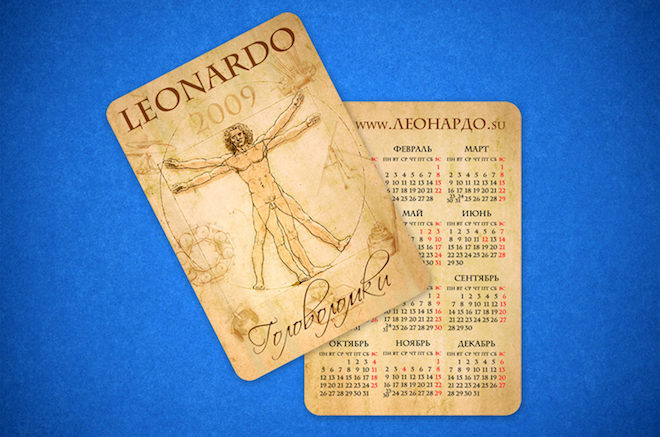
В программе можно создавать календари с оригинальным дизайном
Calendar Wizard
Сервис предлагает создание календаря карманного, настенного и настольного типов, перекидного или с отрывными листами. Доступны форматы выходного файла flash, html, jpeg, cdr, pdf.
Достоинства: иноязычные варианты (5 встроенных языков), вариативность отображения сетки дат, выбор структуры месяца и ориентации недель, выделение праздничных дат, настройки оформления элементов календаря, изменение форм и размеров.
Недостатки: за пользование Calendar Wizard нужно заплатить 25 долларов. Бесплатная демоверсия имеет ограничения.

Можно сделать календарь в виде открытки
Как создать календарь онлайн?
Для этого необязательно тратиться на покупку специализированных программ. Использование онлайн-конструктора с набором профессиональных макетов позволит создать свой календарь очень легко.
- работа в браузере;
- подключение бесплатное: без регистрации;
- выбор форматов, шаблонов;
- коллекция фонов, шрифтов;
- множественные средства редактирования;
- простая сетка дат;
- библиотека фото, иллюстраций, векторных клипартов;
- загрузка собственных фотографий.
Некоторые программы выделили часть изображений и элементов дизайна в отдельную категорию «Премиум». За каждое использование взимается символическая плата.
Онлайн-конструктор предлагает создать дизайн-макет перекидного, квартального или карманного формата. Можно выбрать шаблон, скачать готовые макеты или сделать календарь с нуля. Шаблонные варианты допускают изменения: редактирование текста, перемещение отдельных элементов и слоев. В онлайн-сервисах действия понятны и просты, есть подсказки, инструкции, описания.
Самые популярные онлайн-программы: «Календарум», PrintDesign, Offnote.
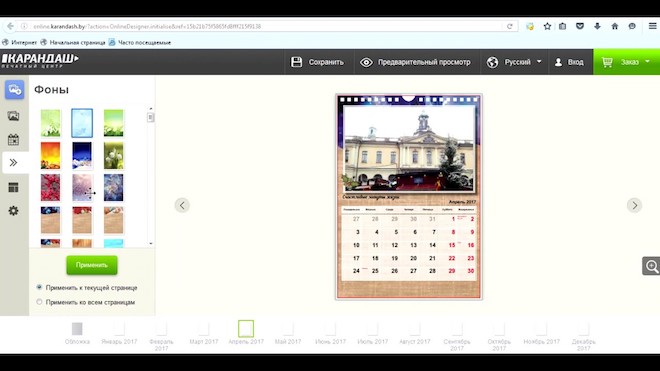
«Карандаш» — еще один редактор календарей
Что лучше: изготовить календарь своими руками или заказать в типографии?
Чтобы самому разработать макет и напечатать календарь на следующий год, потребуется:
- подключение к интернету;
- минимальные навыки дизайна;
- наличие принтера, расходных материалов (бумаги, краски).
Отсутствие последней позиции не проблема. Можно обратиться в типографию с собственным макетом и заказать печать тиража.
Самостоятельная печать изделия — это реализация фантазии и штучный проект, который выливается в практичный и памятный презент. За большим количеством календарей нужно обращаться к услугам профессиональных полиграфистов.
Кстати, о пользе календарей для бизнеса можно почитать здесь.
Преимущества заказа в типографии:
- Вариативность форматов. Условия типографского производства позволяют изготовить календари типового вида (плакаты, перекидные домики, настенные квартальные, настольные, карманные) и нестандартных форм.
- Качество печати. Специализированное оборудование и материалы позволяют создавать продукцию, отвечающую полиграфическим стандартам.
- Услуги дизайнера. При разработке макета профессионал учитывает особенности заказа: тип календаря, плотность бумаги, способ печати. Для предприятий использует корпоративные цвета, логотип, слоган. На утверждение предлагает выбор из 2—3 вариантов дизайна.
- Допечатная подготовка. Оригинал-макеты заказчика проходят проверку на соответствие техническим требованиям. Инженер сам вносит корректирующие поправки.
- Скорость исполнения. Распределение обязанностей, отлаженные процессы, четкое взаимодействие персонала обеспечивают сдачу заказа в обозначенные сроки.
- Экономичность. Размер тиража напрямую связан со стоимостью конечного продукта. При заказе крупным и мелким оптом можно рассчитывать на солидную скидку.
Если вы решили сделать заказ в типографии, то выбрать ближайшую к вам по месту нахождения можно с помощью нашего сервиса. А посмотреть, как печатаются настенные календари на базе полиграфического центра, можно с помощью этого видео:
Итоги
- В офисных приложениях Word и Excel легко изготовить календарь в домашних условиях. Минусы процесса: продолжительность и трудоемкость.
- С помощью специальных программ возможно создание карманных форматов, визиток, конвертов. Платные приложения предоставляют большой пакет услуг. У демоверсий и условно бесплатных программ минимальные возможности.
- Онлайн-конструктор позволяет создать календарь без шаблонов и заготовок.
- Обращение к сотрудникам типографий — гарантия качества и скорости исполнения заказа.
Источник: print-info.ru
Как создать календарь самостоятельно: особенности и пошаговая инструкция?

Многие из нас до сих пор пользуются календарем, будь-то на компьютере или телефоне, будь-то в печатном варианте. И если для личного использования достаточно использовать электронный вид календаря, то для подарка или личного использования только с обозначением своих праздников нужно отдельный вид календаря. Поэтому рассмотрим способы, как в Word, Excel, онлайн, а также с помощью сторонних программ самостоятельно создать календарь с дизайнерским оформлением.
Создаем календарь в стандартных программах Майкрософт
Можно загрузить программу стороннего производителя или создать календарь онлайн, однако компания Microsoft внедрила в свои офисные продукты функцию по созданию календаря. Рассмотрим способы, как создать календарь в Word и Excel. Изначально рассмотрим пример на Word-е 2010 (данная функция есть в более ранних и поздних версиях программы).
- Открываем чистый документ Word и выбираем «Создать», «Календари».
- Далее из огромного разнообразия видов календарей выбираем тот, который подходит наиболее.
- Календарь создан. Остается теперь подогнать созданный календарь по шаблону к нужной дате и году. Для этого нужно выполнить следующие действия: выделите первую клетку (1 число). Удалите или измените на необходимую. Далее перемещайтесь по следующим клеткам с помощью кнопки «TAB». Установленная там цифра будет выделяться, и на ее месте вы сможете сразу поставить правильную дату.
Использование программы Microsoft Word удобно. Однако единственный недостаток – старые шаблоны со старыми датами, которые нужно вручную редактировать. Хотя можно в Excel выбрать нужный правильный год и вставить его в Word, где возможность таблицы предусмотрена.
Для того, чтобы создать календарь в Excel, стоит выполнить следующие действия:
- Открываем пустую таблицу. Выбираем «Создать», «Календари».
- Появится окно с шаблонами. Выбираем нужный вариант.
- Появится календарь. Внизу, во вкладках, будут нужные года. Ненужные листы с календарями можно удалить методом нажатия правой кнопки мыши и выбора нужной команды.
- Сохраняем календарь. Можем добавить ячейки и вставить туда картинку. В Excel это возможно.
Календарь как с Word, так и с Excel можно распечатать, сохранить и переслать по почте.
Сторонние программы для создания календаря 2020
Есть условно-бесплатная программа Дизайнер Календарей, которая имеет огромную коллекцию шаблонов для создания календарей и позволяет качественно оформить лист с датами.
После установки и запуска программы нужно нажать на кнопку «Новый проект».
Откроется окно с шаблонами. Их достаточно много, поэтому внимательно читаем названия. Выбираем первую категорию, чтобы получить доступ к другим шаблонам.
Указываем год, месяц для старта отсчета на календаре. Также выбираем размер макета и разрешение.
Если нажать на кнопку «Дополнительно», то можно настроить «Ширину», «Высоту» и ориентацию календаря.
Календарь будет создан. Для того, чтобы поменять картинку, нужно в меню «Основное» кликнуть на кнопке «Выбрать файл» и указать на нужное фото или картинку.
Для того, чтобы добавить текст, нужно перейти во вкладку «Текст» и ввести текст. Далее размещаем его в нужном месте на календаре. Для этого достаточно перетащить текст. Также можно настроить шрифт, размер и цвет надписи.
Во вкладке «Основное» можно выделить субботы и воскресения, а также указать нужные праздники.
Если нажать «Настроить праздники», то можно отметить нужные праздники и добавить свои.
Сохранить календарь можно через кнопку «Сохранить», выбрав нужный формат файла. Нужно отметить, что в пробной версии программы сохранение файла невозможно. Однако, если развернуть проект на все окно и воспользоваться хорошим скриншотером, то календарь можно сохранить.
Создание календаря онлайн
Для тех пользователей, которые не дружат ни с Word, Excel и не хотят устанавливать сторонние программы на свой ПК, подойдет способ создания календаря онлайн. Для этого нужно найти через поисковик бесплатный сервис для создания календарей или обратить внимание на calendarum.ru.
Перейдя на сайт, нужно выбрать раздел «Календарик».
Далее выбираем нужный шаблон.
Появится готовый календарь. В меню справа будет небольшое меню. Можно добавить текст, изменить картинку, поработать с фоном.
Отредактировав календарь, кликаем «Получить».
Переходим по ссылке, чтобы получить доступ к готовому календарю.
Сохраняем готовый проект.
Описанные выше способы создания календаря самые простые. Однако в сети можно найти еще много других инструкций, как самостоятельно создать календарь 2020 или с другим годом.
Источник: softikbox.com